An iPhone, särskilt de av större storlek, kan vara idealiska för konsumtion av multimediainnehåll. Men vid många tillfällen blir skärmen kort och vi vill kunna njuta av innehållet på ett större medium som en TV. Därför visar vi dig i det här inlägget hur du kopierar iPhone-skärmen på Apple TV och hur man utnyttjar AirPlay för att spela upp innehåll på en Smart TV.

Spegla iPhone-skärmen på en Apple TV
Om du redan vet vad en Apple TV är för, kanske du vet möjligheten att visa foton och videor på din skärm tack vare synkroniseringen av den här enheten med andra tack vare iCloud. Du kanske dock inte vet att du också kan reproducera det vi ser på iPhone-skärmen tack vare den här enheten. Och du kan tack vare skärmspeglingsfunktionen, som du antagligen har sett ibland i iOS kontrollcenter.
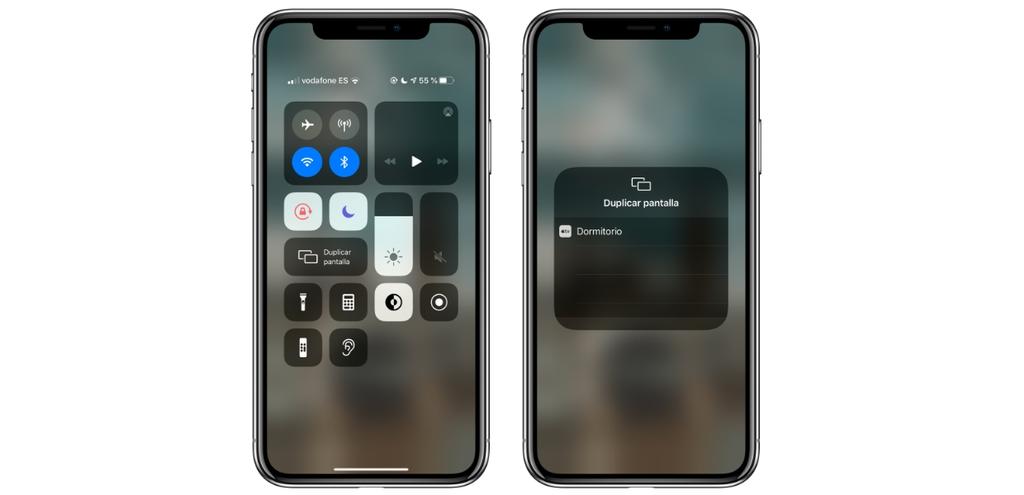
Processen för skärmdelning är mycket enkel och måste först se till att iPhone och Apple TV är anslutna till samma WiFi nätverk. Då måste du bara göra det öppna kontrollcentret på iPhone . Om du har en iPhone X eller senare måste du göra det genom att glida uppifrån till höger och ner. Om du har en iPhone 8 eller tidigare bör du dra från undersidan av skärmen upp. En gång här måste du klicka på “Duplicera skärmen” och ett fönster öppnas där de tillgängliga enheterna kommer att visas. Det är här du måste klicka på namnet på din Apple TV.
Det bör noteras att det finns vissa begränsningar angående innehållet som spelas på iPhone och Apple TV. Detta påverkar vissa applikationer som tillhör strömningsplattformar, som kanske inte spelar upp innehållet om iPhone delar en skärm med Apple TV. Det händer hos de som inte har en app på tvOS, även om andra gillar Youtube kommer att tillåta det.
Skicka iPhone-innehåll till en Smart TV med AirPlay
AirPlay är namnet som tar emot tekniken för Apple-datorer som låter dig skicka innehåll från dina enheter till andra med denna kompatibilitet. Det finns redan många TV-modeller med AirPlay och därför är det möjligt att spela bilder, videor eller musik på vår Smart TV. Vad som tyvärr inte är tillgängligt, eller åtminstone för tillfället, är möjligheten att duplicera iPhone-skärmen på TV som om det kan göras med en Apple TV.
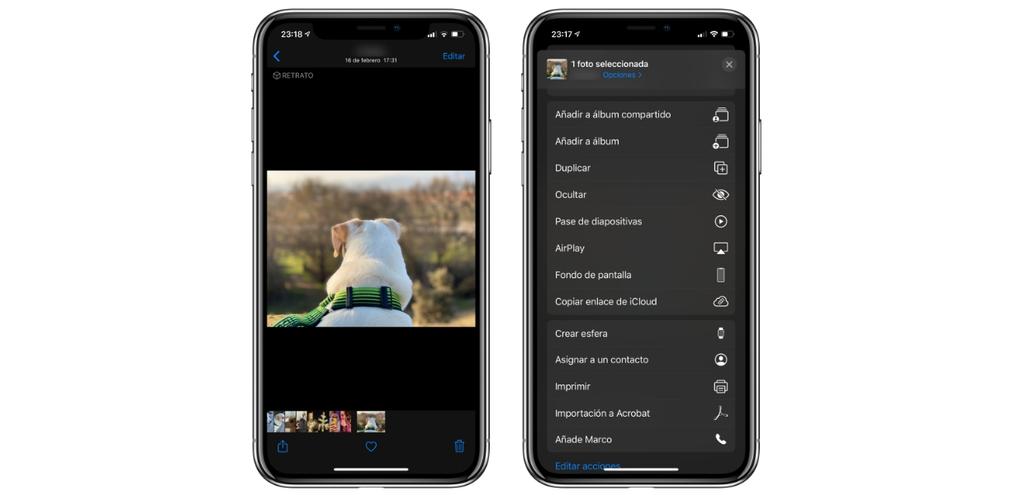
För att ansluta en iPhone till en Smart TV med AirPlay 2 måste du ha båda enheterna anslutna till samma WiFi-nätverk. Sedan kan du dela innehåll från ursprungliga appar som foton via andel och klicka sedan på ” AirPlay ” att välja tv. Även i vissa tredjepartsapplikationer finns möjligheten att skicka multimediainnehåll till tv via AirPlay-knappen ![]() .
.
Detta kommer också att vara mycket användbart för att lyssna på musik om din TV har bra ljudteknologi eller är ansluten till annan specialiserad uppspelningsutrustning. På det här sättet kan du njuta av dina låtar mer än att bara lyssna på dem genom högtalarna på din iPhone.